 В бытность System Center 2007 и 2010 мне так и не удалось заставить адекватно работать DPM на Windows Server 2008 R2 с ленточной библиотекой HP StorageWorks MSL2024. В своё время открывалось пару обращений в службу тех.поддержки MS, результат которых сводился к тому что, проблемы на стороне драйверов вендора этой ленточной библиотеки. К вендору обращаться не пришлось, так как гарантия на девайс закончилась. После установки DPM 2012 я решил вернуться к этому вопросу и попробовать снова заставить работать эту связку, но сразу же получил результат, хуже прежнего, – при работе с лентой DPM не мог записать на ленту объемы, хотя-бы приближённо напоминающие её реальную ёмкость. Операции записи каждый раз использовали ничтожный размер ёмкости и переключались на новую ленту.
В бытность System Center 2007 и 2010 мне так и не удалось заставить адекватно работать DPM на Windows Server 2008 R2 с ленточной библиотекой HP StorageWorks MSL2024. В своё время открывалось пару обращений в службу тех.поддержки MS, результат которых сводился к тому что, проблемы на стороне драйверов вендора этой ленточной библиотеки. К вендору обращаться не пришлось, так как гарантия на девайс закончилась. После установки DPM 2012 я решил вернуться к этому вопросу и попробовать снова заставить работать эту связку, но сразу же получил результат, хуже прежнего, – при работе с лентой DPM не мог записать на ленту объемы, хотя-бы приближённо напоминающие её реальную ёмкость. Операции записи каждый раз использовали ничтожный размер ёмкости и переключались на новую ленту.
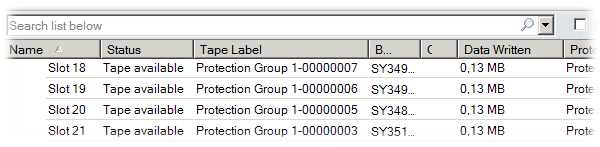
В конечном итоге всё это безобразие каждый раз заканчивалось ошибкой ввода/вывода 0x8007045D
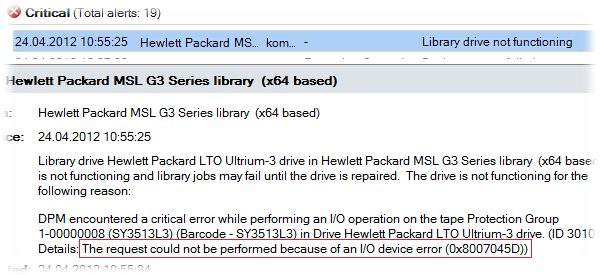
В очередной раз в попытке найти упоминания о проблеме нарвался на любопытную ветку форума System Center Data Protection Manager Forums > Data Protection Manager - Tape Protection > DPM 2010 Error ID 24050. Эта ветка привела меня к документу Business Support Center - HP StorageWorks Ultrium Tape Drives - Failing Backups when Connected to LSI SCSI HBA and Using Storport Driver Versions Later than 5.2.3790.3959
В документе описывается метод лечения неадекватного поведения драйвера Storport версии выше 5.2.3790.3959 при работе с ленточными драйвами HP StorageWorks Ultrium. Решив его проверить, с удивлением для себя получил желаемый результат.
Смысл метода в том, что на сервере DPM, к которому подключена ленточная библиотека, нужно найти ветку реестра
HKEY_LOCAL_MACHINESYSTEMCurrentControlSetEnumSCSI[Идентификатор девайса Ultrium LTO-3][Цифровой код экземпляра девайса]Device Parameters
и создать в этой ветке ключ Storport
В ключе Storport нужно создать строковой параметр (REG_DWORD) BusyRetryCount и присвоить ему десятичное (Decimal) значение – 250
Описание этого и других параметров драйвера Storport можно найти в статье KB932755 - An updated Storport storage driver is available for Windows Server 2003
В моём случае добавленный ключ реестра выглядит следующим образом:
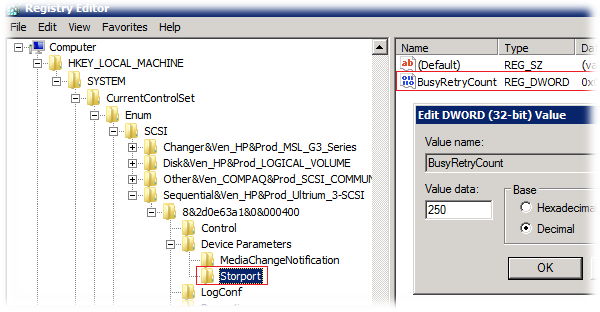
После правки реестра необходимо перезагрузить сервер.
![]() В предыдущей статье Часть первая мы подготовили нашу инфраструктуру к развертыванию сайта System Center 2012 Configuration Manager. В этой статье мы будем устанавливать SQL сервер на компьютер SQL.contoso.com.
В предыдущей статье Часть первая мы подготовили нашу инфраструктуру к развертыванию сайта System Center 2012 Configuration Manager. В этой статье мы будем устанавливать SQL сервер на компьютер SQL.contoso.com.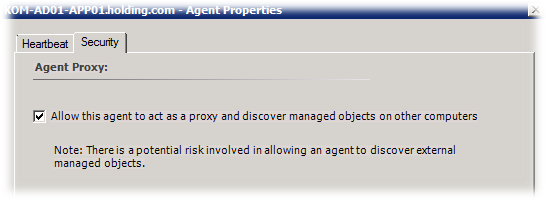
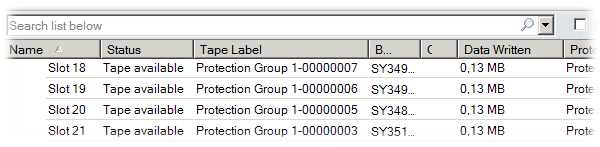
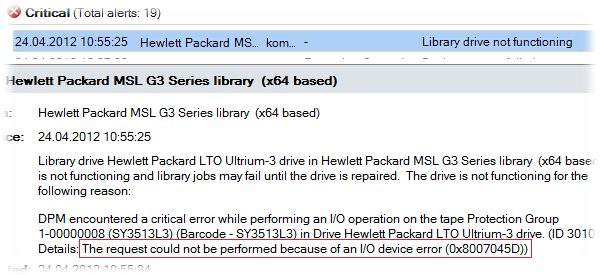
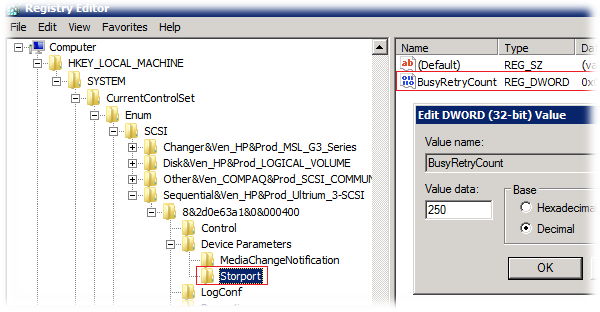
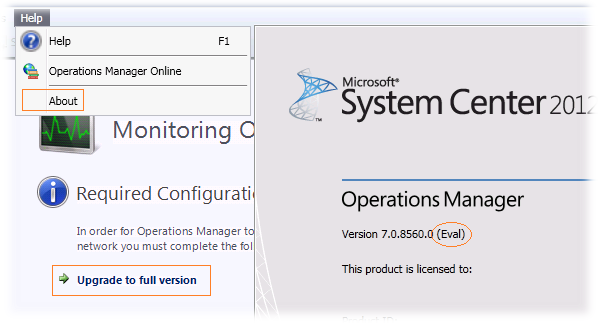
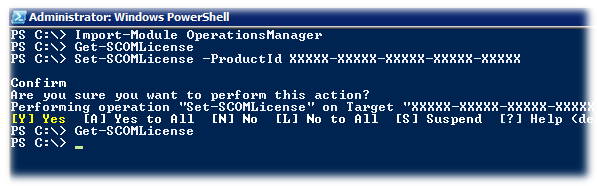
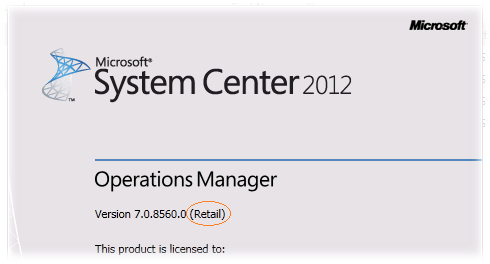
 RSS - Записи
RSS - Записи
Последние комментарии